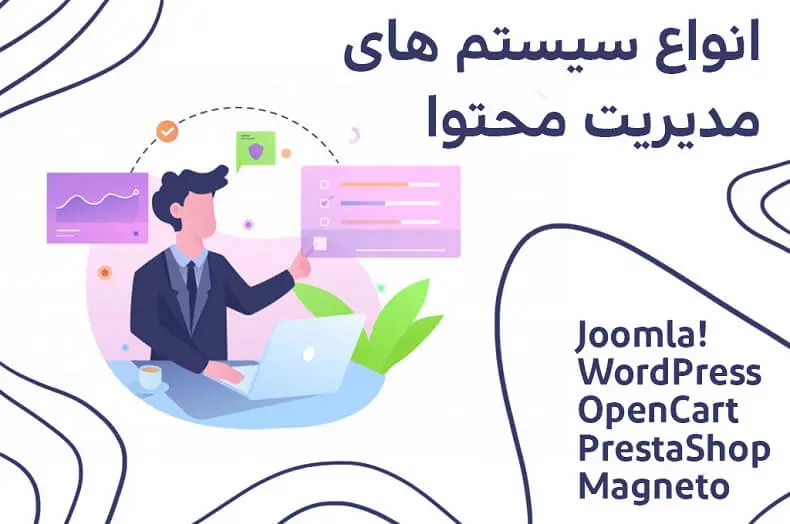ارسال عکس در واتساپ بدون کاهش کیفیت
چگونه تصاویر را در WhatsApp بدون فشرده شدن ارسال کنیم؟
واتساپ یکی از محبوب ترین پیام رسان های جهان است که در بین کاربران ایرانی نیز طرفداران زیادی دارد. همه به خوبی با این پیام رسان آشنا هستیم و از مزایا و معایب آن نیز خبر داریم. با وجود تمام ویژگی های عالی و کاربردی که این برنامه دارد، برخی از ویژگی های آن ممکن است برای عده ای از کاربران دردسرساز باشد. یکی از این موارد، فشرده سازی تصاویر برای کاهش حجم آن هاست که مزیت های زیادی دارد؛ از جمله اینکه تصاویر با سرعت بیشتری در بین گفتگو های ما ارسال می شوند، حجم نت مصرفی پایین می آید و نیز فشار کمتری به سرور های واتساپ وارد می شود، اما این ویژگی با وجود تمام مزیت های آن، زمانی باعث ایجاد درد سر خواهد شد که شما بخواهید تصویری را با کیفیت اصلی آن برای کسی ارسال کنید. در این صورت کلافه خواهید شد؛ زیرا واتساپ به شما این امکان را نمیدهد که قبل از ارسال عکس خودتان، انتخاب کنید که آیا فشرده سازی صورت بگیرد و یا خیر.
بنابراین در این مقاله سعی کردیم تا این مشکل یعنی فشرده شدن تصاویر و پایین آمدن کیفیت عکس ها در WhatsApp را بر طرف کنیم پس در ادامه همراه کندل، نمایندگی رسمی دل در ایران باشید.
روش اول : ارسال تصویر در Whatsapp درقالب یک سند (Document)
مرحله ۱ : ابتدا آیکن گیره کاغذ را لمس کنید و از گزینه های موجود، Document را انتخاب کنید.
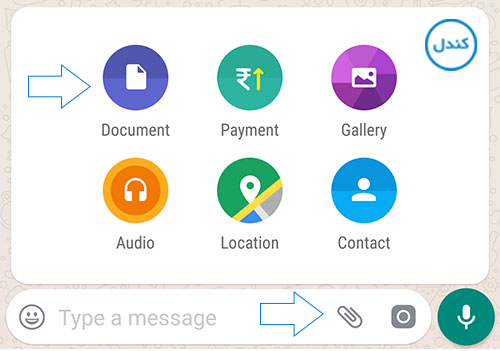
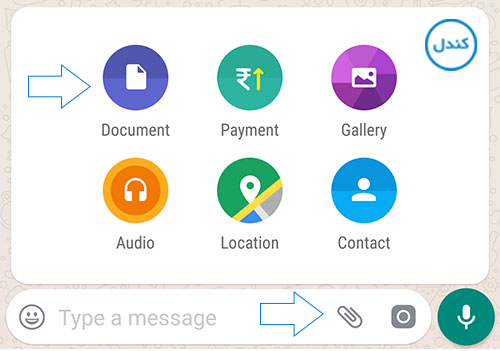
مرحله ۲ : پس از انتخاب Document در صفحه باز شده تنها فایل هایی مثل PDF برای شما نمایش داده خواهد شد. برای آوردن تصاویر، روی Browse Other Docsضربه بزنید.
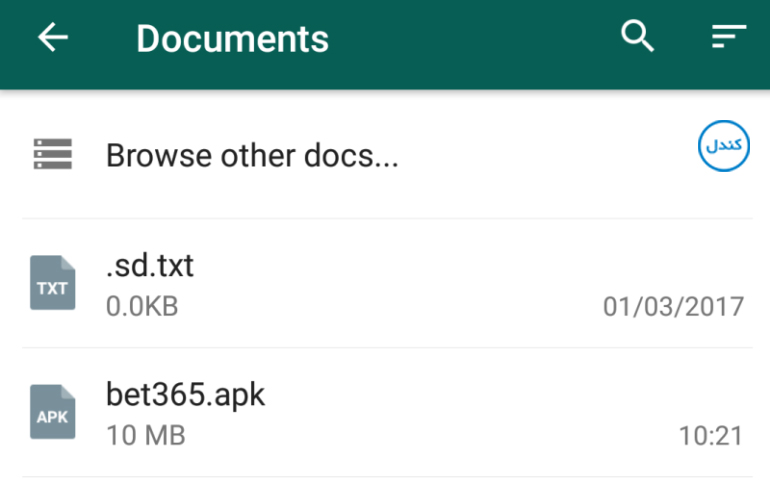
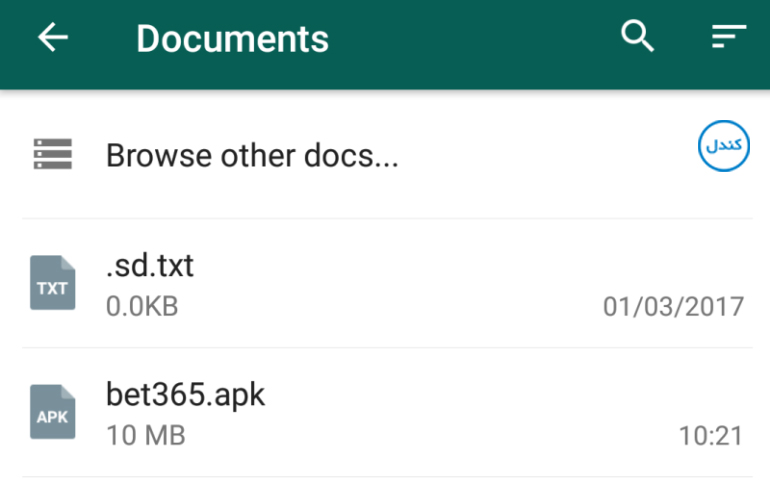
مرحله ۳ : در این مرحله کافیست به در فایل منیجر تصاویر مورد نظر خود را انتخاب و در نهایت گزینه Send را انتخاب کنید.
روش دوم : استفاده از YOWhatsApp
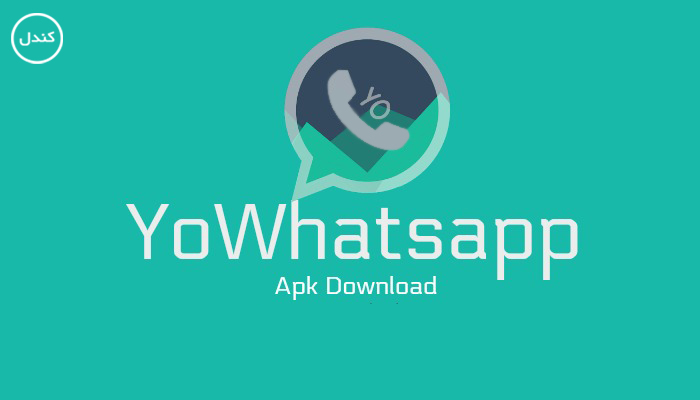
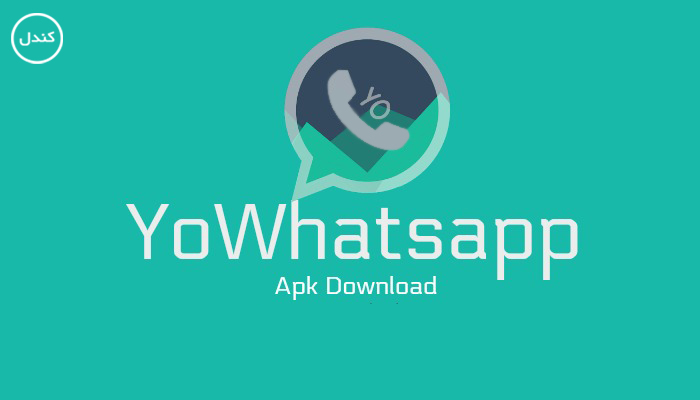
YOWhatsApp یکی از نسخه های مود شده (یا اصطلاحا اصلاح شده) ورژن رسمی واتساپ می باشد که توسط برخی از توسعه دهندگان شخص ثالث توسعه پیدا کرده است. این نسخه دارای ویژگی ها و قابلیت های بیشتری نسبت به واتساپ اصلی است که یکی از این ویژگی ها، اشتراک گذاری تصاویر بدون فشرده سازی و افت کیفیتمی باشد.
ویژگی های برنامه YoWhatsApp :
- ارسال فیلم با حجم ۳۰ مگابایت به جای ۱۶ مگابایت
- اشتراک گذاری تصاویر بدون فشرده سازی
- ارسال ۹۰ تصویر به طور همزمان
- آمار نمایش افراد برای گروه
- مشاهده رسانه ها بدون بارگیری آنها
- تغییر آیکون برنامه و اطلاعیه ها
- هشدار هنگام آنلاین شدن مخاطبین
- داشتن تم های مختلف در برنامه
- گزینه های حریم خصوصی فعال کردن رمز دو مرحله ای برای امنیت بیشتر
- داشتن تم های نامحدود
- و بسیاری از امکانات دیگر.
در ادامه به توضیح نحوه ارسال تصاویر بدون فشرده سازی در اپلیکیشن YOWhatsApp می پردازیم.مرحله ۱ : در ابتدا YoWhatsApp را دانلود و بر رو تلفن هوشمند اندرویدی خود نصب نمایید. شما می توانید لینک دانلود را از پایین دریافت نمایید.
مرحله ۲ : اکنون یک صفحه مانند تصویر زیر خواهید دید. در اینجا شما نیاز به تایید شماره تلفن خود دارید، درست همانطور که در برنامه WhatsApp رسمی انجام می دهید.
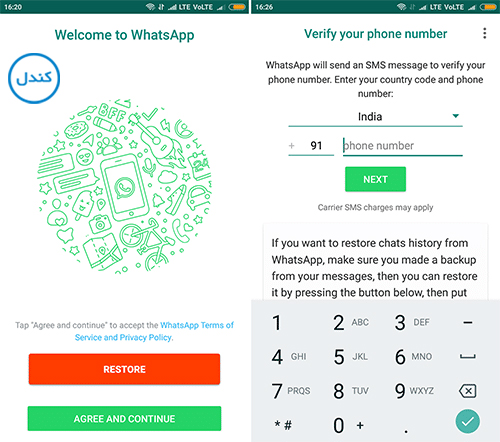
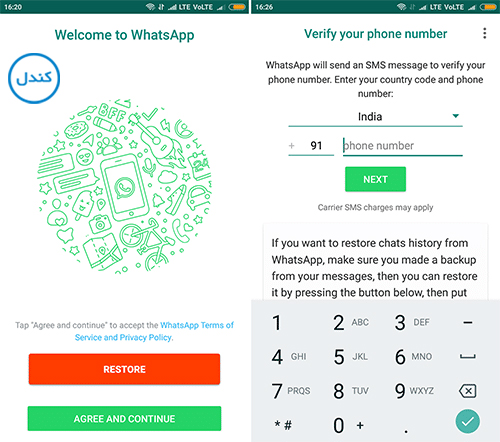
مرحله ۳ : پس از انجام، شما میتوانید تنظیمات بیشتر و قابلیت های جدید را در پنل تنظیمات YoMods کشف کنید.
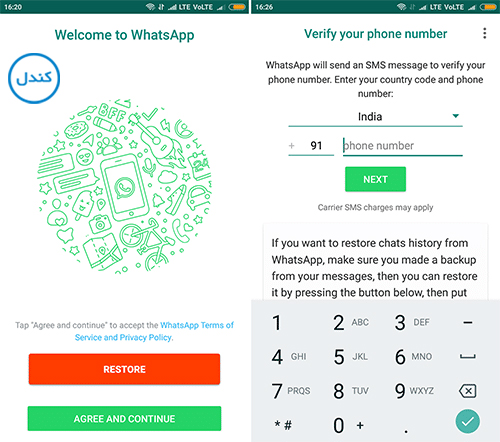
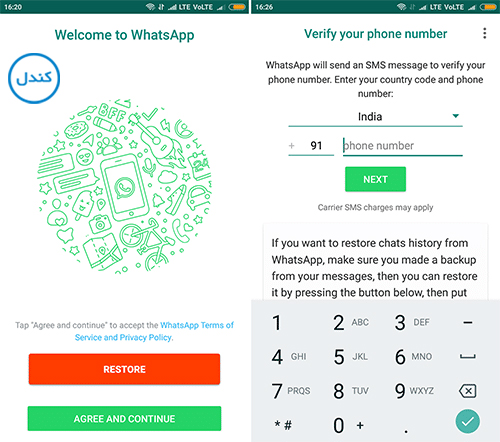
کار ، انجام شده است! YoWhatsApp اساسا اجازه می دهد تا تصاویر بدون فشرده سازی ارسال کنید. در نهایت، فشرده سازی تصاویر را در این برنامه می توانید غیر فعال کنید و فایل های تصویری بدون تغییر را با دیگران به اشتراک بگذارید.
روش سوم : قبل از ارسال تصویر در واتساپ، تصاویر را در فایل فشرده (Zip) قرار دهید
با استفاده از این روش میتوانید تصاویر مورد نظر خود را در یک فایل آرشیو به صورت Zip یا RAR در بیاورید و برای دیگران ارسال کنبد، دیگران فقط باید زحمت اکسترکت کردن آن را به خود بدهند. روش های زیادی برای این کار وجود دارد. برنامه مدیریت فایل پیشفرض گوشی های موبایل تا برنامه های کمکی مانند ES File Explorer که قابلیت فشرده سازی تصاویر را داشته باشد یا RAR for Android میتوانند به سادگی این کار را انجام دهند.
اما در این آموزش با استفاده از یک سرویس آنلاین استفاده میکنیم تا همه بتواننند از آن بدون نیاز به نصب برنامه جانبی استفاده کنند.
مرحله ۱ : به وبسایت ezyzip.com مراجعه کنید.
مرحله ۲ : در صفحه باز شده بر روی Choose Files کلیک کنید و پس از باز شدن پنجره Open در فایل های خود، تصاویر مورد نظر را انتخاب کنید.
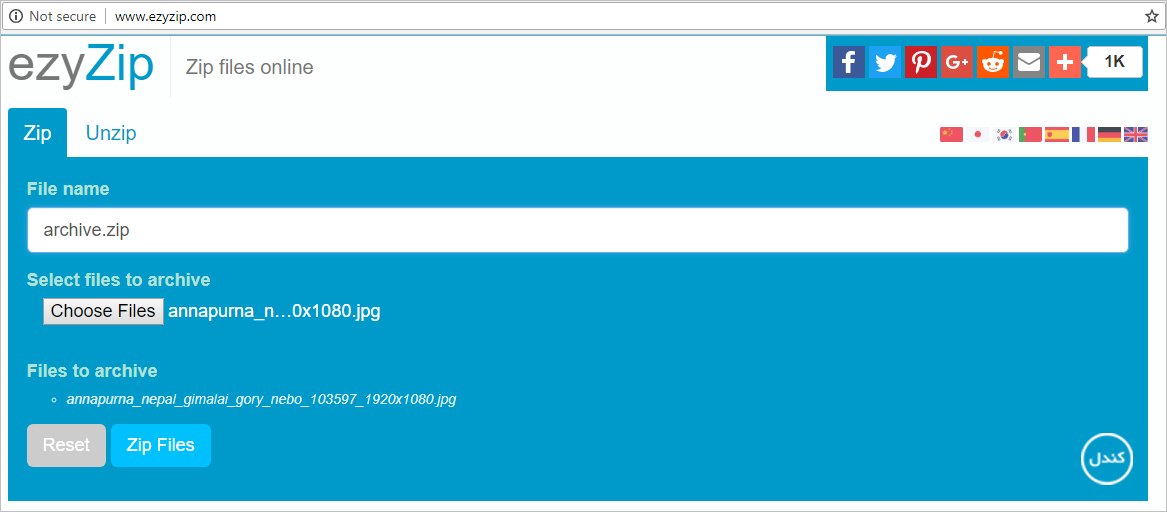
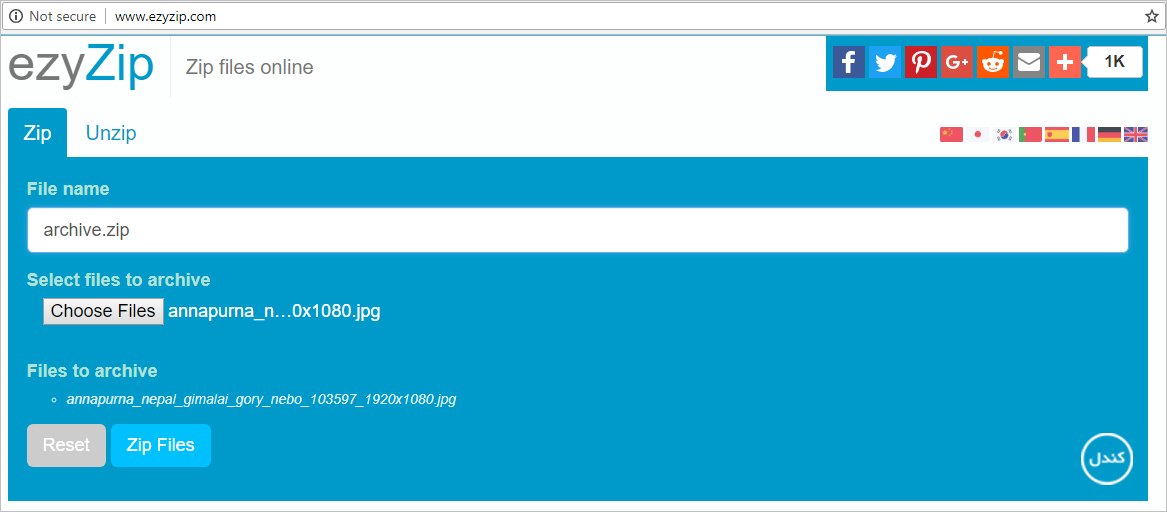
مرحله ۳ : در قسمت Provide a filename کافیست یک نام دلخواه وارد کرده و در پایین روی Zip Files کلیک کنید تا تصاویر شما در فایل زیپ قرار بگیرند. در نهایت کافیست یر روی دکمه Save Zip file کلیک کنید تا فایل ایجاد شده بر روی دستگاه شما ذخیره شود. و در نهایت آن را در واتساپ برای مخاطب خود بفرستید.
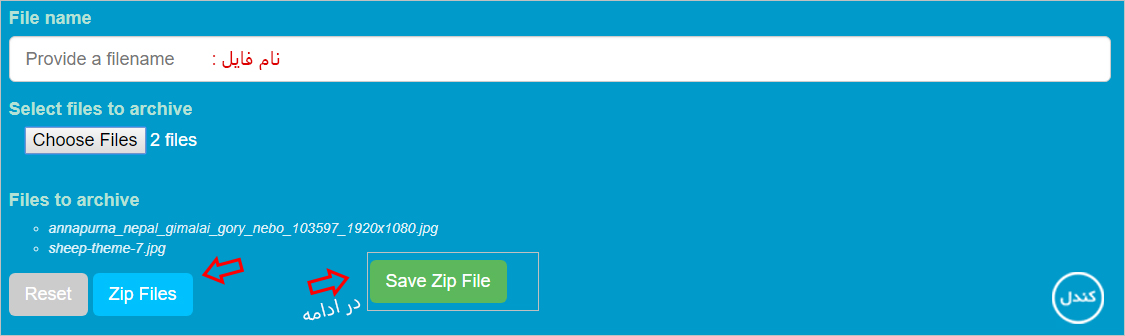
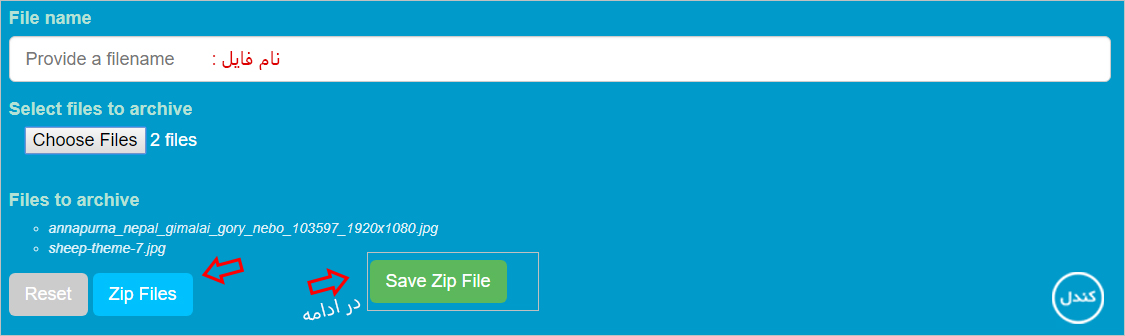
روش چهارم : ارسال تصاویر با کیفیت در واتس آپ با کمک گیری از Google Drive
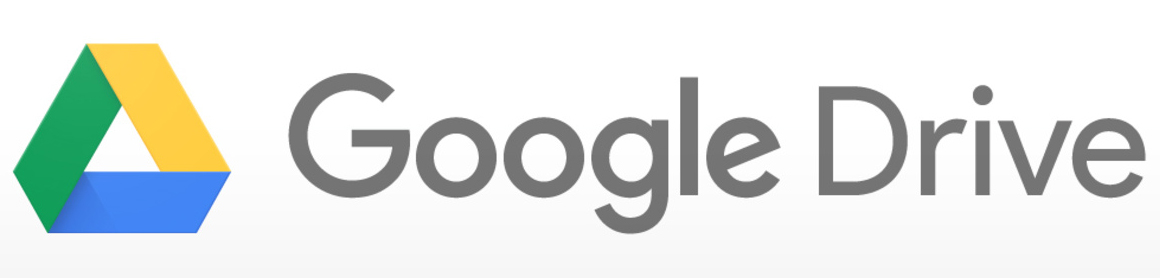
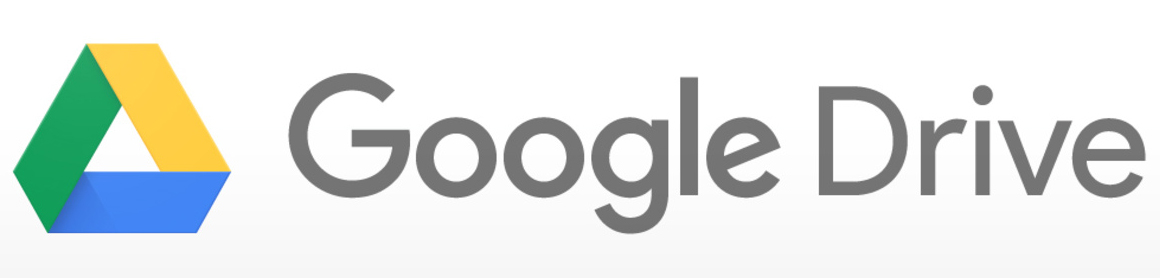
در این روش از اپلیکیشن Google Drive استفاده میکنیم.
گوگل درایو یکی دیگر از بی نظیرترین و بهترین خدمات شرکت گوگل، یک سرویس ابری تحت وب برای عموم افراد جهان می باشد که امکان نگهداری، اجرا و همگام سازی فایل های شما با دیگر کاربران جهان را در اختیارتان قرار می دهد. این سرویس قدرتمند که از افزوده های گوگل داک می باشد، به کاربران این امکان را می دهد که به راحتی انواع فایل های مختلف را در یک فضای ابری بسیار امن ذخیره نمایند و در صورت مایل بودن، آن ها را با دیگر کاربران به اشتراک بگذارند. اپلیکیشن Google Drive در اکثر گوشی های اندرویدی به صورت پیشفرض نصب است، در صورتی که روی تلفن شما این نرم افزار وجود نداشت، به راحتی می توانید آن را از طریق لینک زیر از گوکل پلی نصب کنید.
دانلود Google Drive از گوگل پلی
در ادامه فرض بر آن است که شما Google Drive را بر روی تلفن خود نصب و با حساب گوگل خود در آن وارد شده اید.
مرحله ۱ : به گالری گوشی خود مراجعه کرده و تصاویر مورد نظر را انتخاب کنید، سپس گزینه Share یا اشتراک گذاری را انتخاب کنید. از گزینه های آمده Save to Drive را پیدا کرده و روی آن ضربه بزنید.
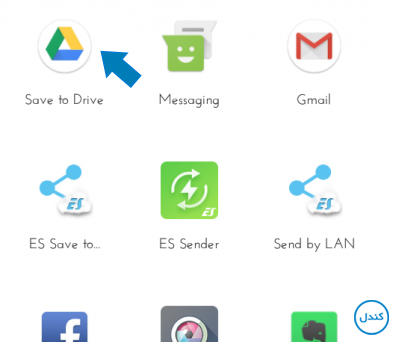
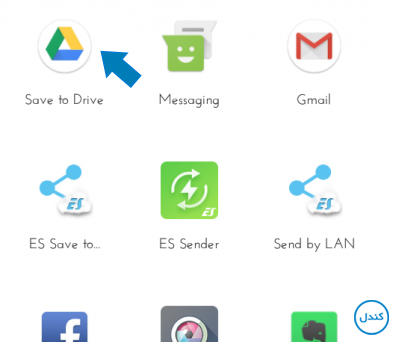
مرحله ۲ : در نهایت پس از آپلود شدن تصاویر بر روی سرور های Google Drive روی آیکون سه نقطه در پایین تصاویر ضربه بزنید و در ادامه باید گزینه Link Sharing را روشن کرده و روی Copy link ضربه بزنید.
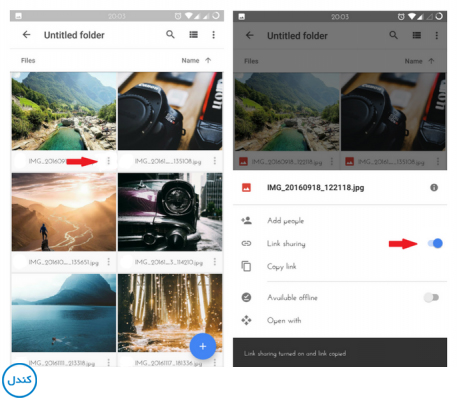
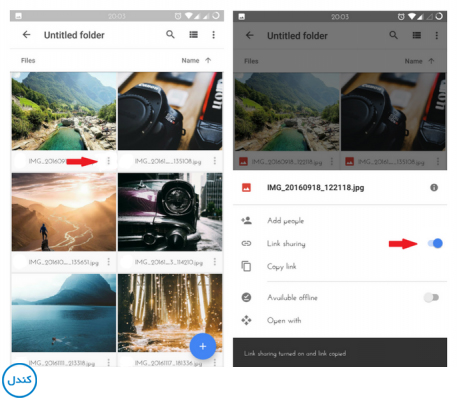
مرحله ۳ : اینک میتوانید لینکی را که کپی کرده اید، در واتساپ برای مخاطب خود ارسال نمایید. دوستتان بعد از دریافت لینک فقط باید روی لینک ضربه بزند و گزینه دانلود را در بالای صفحه انتخاب کند.